Excel设置宽度对单元格进行分列的操作教程
 发布于2025-04-08 阅读(0)
发布于2025-04-08 阅读(0)
扫一扫,手机访问
如本例,要求将A列中的内容按照固定宽度进行分列。
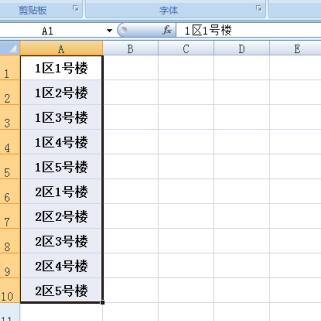
点击选中A1:A10单元格区域,然后依次点击【数据】-【分列】选项。
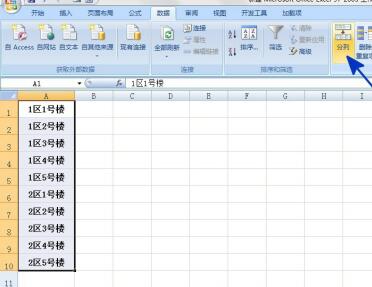
通过上一步骤,系统弹出了【文本分列向导-步骤之1】对话框,在对话框中勾选[固定宽度]选项,设置完成后点击【下一步】按钮。
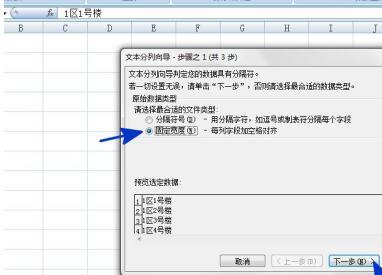
通过上一步骤,系统弹出了【文本分列向导-步骤之2】对话框,在对话框中点击要分列的位置,在数据预览中就会显示出分列的效果,完成后点击【完成】按钮。
返回到工作表中,通过以上操作步骤,A列中的内容就分列成了A列和B列,结果如图所示:
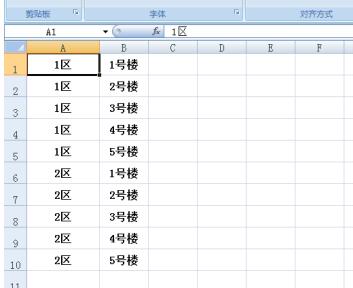
本文转载于:https://xiazai.zol.com.cn/jiqiao/114172.html 如有侵犯,请联系admin@zhengruan.com删除
产品推荐
-

售后无忧
立即购买>- DAEMON Tools Lite 10【序列号终身授权 + 中文版 + Win】
-
¥150.00
office旗舰店
-

售后无忧
立即购买>- DAEMON Tools Ultra 5【序列号终身授权 + 中文版 + Win】
-
¥198.00
office旗舰店
-

售后无忧
立即购买>- DAEMON Tools Pro 8【序列号终身授权 + 中文版 + Win】
-
¥189.00
office旗舰店
-

售后无忧
立即购买>- CorelDRAW X8 简体中文【标准版 + Win】
-
¥1788.00
office旗舰店
-
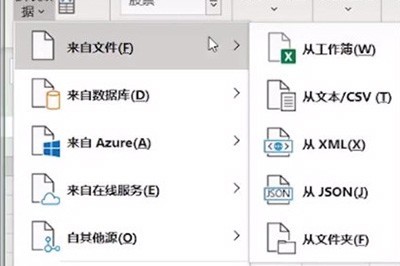 正版软件
正版软件
- Excel怎么合并工作表_只需10秒就搞定
- 首先我们将要合并的表格都统一到一个文件夹中,然后在外面新建一个Excel表格,打开在里面选择【数据】-【获取外部数据】-【来自文件夹】。然后在文件夹路径中选择要合并的表格文件夹所在位置。接着就会出现合并的表格数据,点击下方【组合】-【合并并转换数据】。并在表格中选择第一个工作表sheet1,确定,最后所有的数据表格都集合在一个Excel里,我们则点击上方【关闭并上载】。最后所有的数据都会被合并在一个Excel里啦,非常的简单哦。
- 8分钟前 0
-
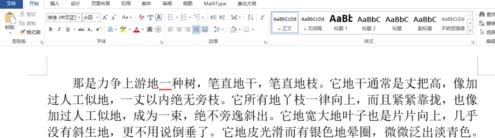 正版软件
正版软件
- Word 2013中查找和调换文本的详细操作流程
- 我们需要先打开Word2013软件。如图所示:然后我们切换至【开始】面板,单击【编辑】选项版中的【查找】按钮。如图所示:这时执行操作后,在文档左侧弹出【导航】窗格。如图所示:然后我们在【导航】窗格中,单击【搜索】下拉列表框。如图所示:在【搜索】下拉列表框中输入需要查找的文本。如图所示:按【Enter】键,即可在文档中自动搜索出查找的内容。如图所示:单击【搜索】下拉列表框右侧的下三角按钮,在弹出的列表框中选择【替换】选项。如图所示:执行操作后,弹出【查找和替换】对话框,在【替换为】文本框中输入【的】。如图所
- 33分钟前 0
-
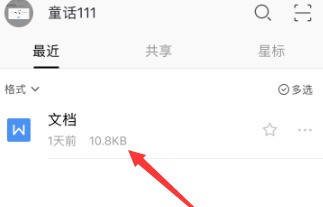 正版软件
正版软件
- wps怎么对wps文字截图_wps对wps文字截图的操作方法
- 首先,打开一个的wps的界面中,点击一个列表中的文档选项进入到了的查看的文档界面中,点击左下角中的工具选项进入到了工具界面中,点击查看选项进入到了查看的界面中,点击截图选项就会弹出的截图的界面中,选择截图的大小,点击右下角中的完成选项点击了完成之后,弹出了下拉菜单选中为保存选项
- 48分钟前 0
-
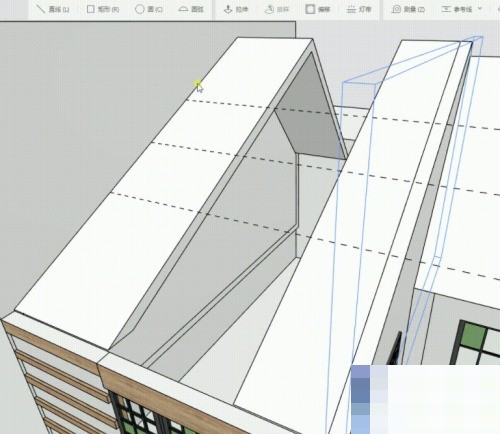 正版软件
正版软件
- 酷家乐老虎窗怎么做_酷家乐老虎窗做法教程
- 1、首先需要画完整的建筑外立面的结构中斜屋顶部分的造型。用参考线定位准确画出斜屋顶开窗部分的造型。2、然后通过立面尺寸定位画出老虎窗的剖面结构。3、剖面完成之后通过拉伸画出老虎窗的基础形状。4、下一步可以根据老虎窗不通装饰造型画出窗顶的形状,我们画一个斜顶老虎窗,先要画斜顶截面。5、接着通过偏移快速画出来斜屋顶。6、最后用画窗户的方式把老虎窗的窗户造型画出来,然后贴上玻璃材质就可以了。
- 1小时前 01:05 酷家乐老虎窗 做法教程。 0
-
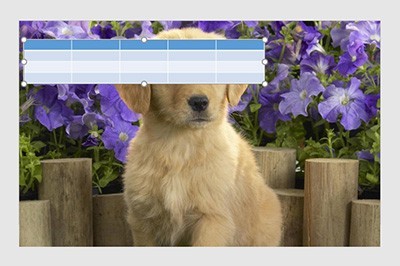 正版软件
正版软件
- PPT表格怎么做封面图片_一招教你做高大上表格图被
- 首先我们插入图片到PPT,同时插入一个表格,表格大小自定义,根据你的排版大小而定。然后将表格覆盖到图片上,并将表格置于图片底层,接着剪切图片。我们再全选表格中的单元格,右键设置形状格式,在里面勾选图片或纹理填充,图片插入来自剪贴板,并勾选将图片平铺为纹理。最后是关键的一步,在你想要插入文本的位置,选中单元格,将其合并,然后填充单元格颜色,最后加上文本信息,一个很special的表格封面就做好啦。怎么样是不是非常的简单呢,小伙伴们快去根据以上的步骤插入自己想要的表格和图片去试着做一下吧,这样做出来的封面老板
- 1小时前 00:45 0
最新发布
相关推荐
热门关注
-

- Xshell 6 简体中文
- ¥899.00-¥1149.00
-

- DaVinci Resolve Studio 16 简体中文
- ¥2550.00-¥2550.00
-

- Camtasia 2019 简体中文
- ¥689.00-¥689.00
-

- Luminar 3 简体中文
- ¥288.00-¥288.00
-

- Apowersoft 录屏王 简体中文
- ¥129.00-¥339.00








